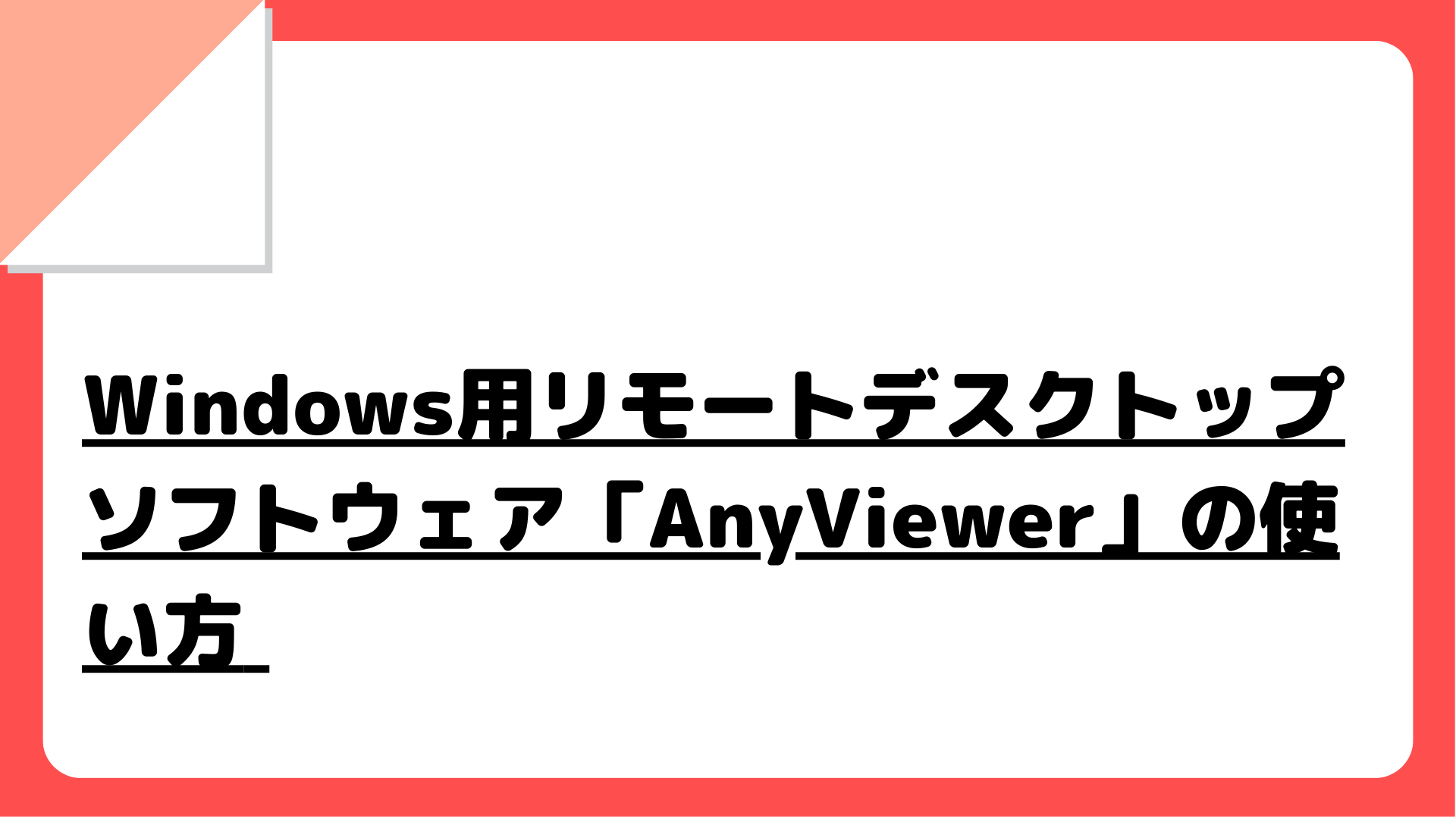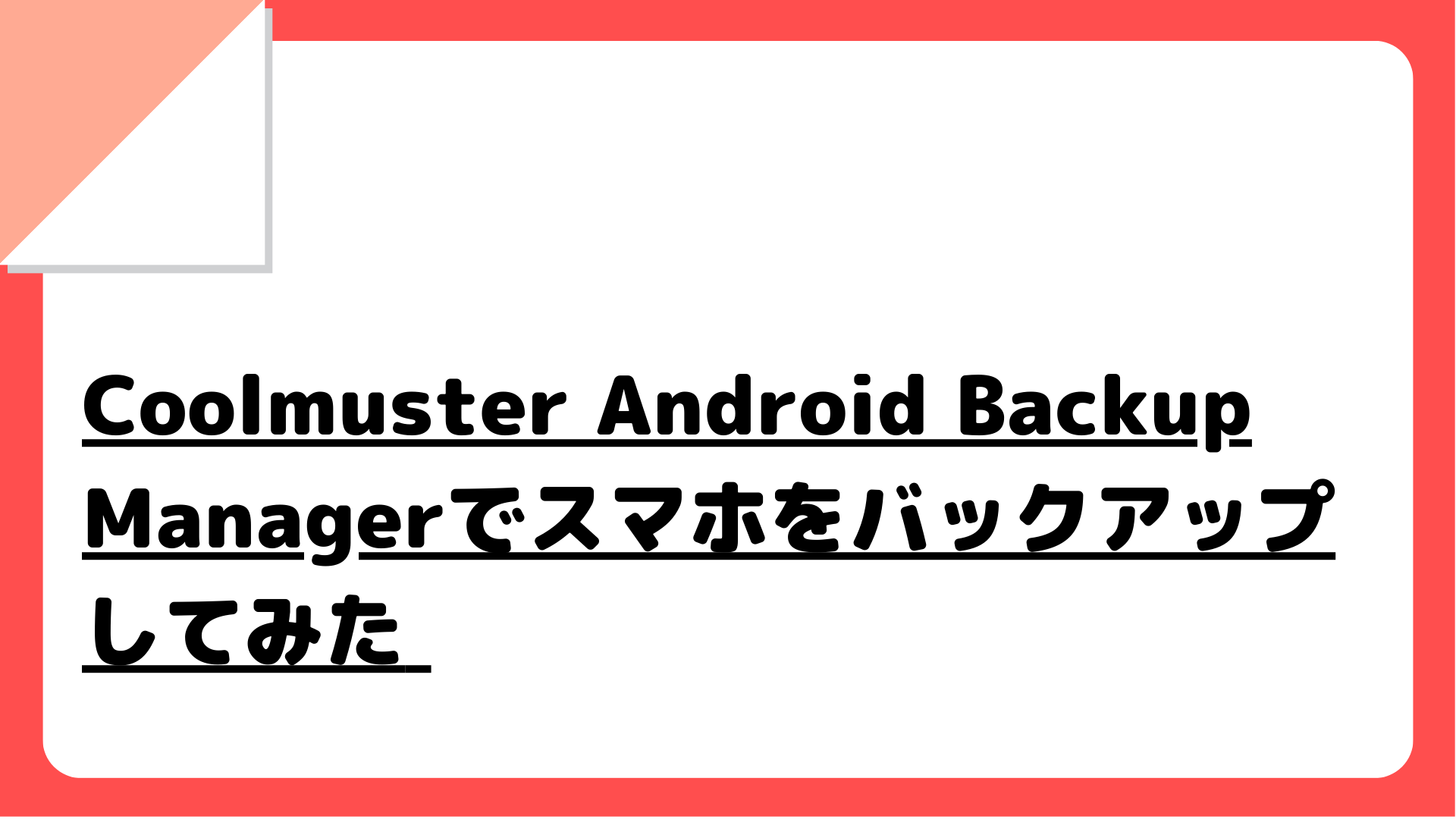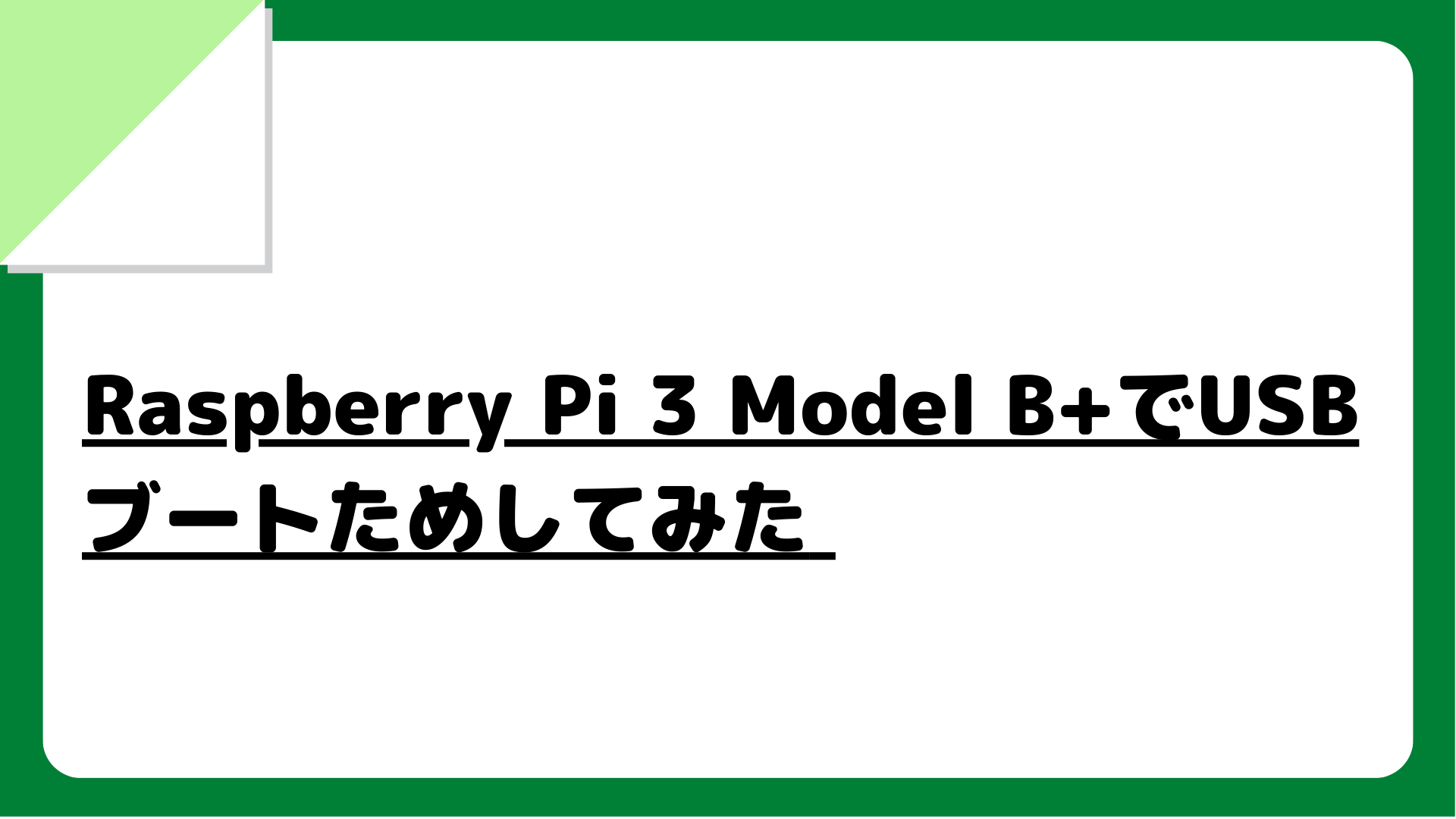今回は、かなりニッチな要件ですが、AWSでオフライン環境のEC2 Windows Server2019で.NET Framework 3.5を利用可能にする方法をまとめます。
導入環境は
- Windows Serverが外部のネットワークに接続できない
- AWSのコンソールを利用できない
- EC2の構成を自由に変更できない
- ローカル端末からリモートデスクトップでWindows Serverに接続することができる
となります。
かなりレアな環境だと思います。
今回はこのようなクローズされた環境で.NET3.5を利用する方法を書いていきます。
AWSの公式でアナウンスされてるやり方が実現できるか考えてみた
公式にも対応方法が紹介されていて、可能であれば公式でアナウンスされている方法を取るべきだと思います。
こちらの記事に手順が紹介されています。
ざっくり言うと、AWSでOSインストールイメージがパブリック公開されているので、公開されているインストールイメージを利用して.NET Framework 3.5をインストールします。
- OSイメージを選択しEBSボリュームを作成
- インストールするEC2インスタンスにディスクをマウントする
- .NET Framework 3.5インストール
今回、私が.NET Framework 3.5をインストールしたい環境ではEBSの追加、コンソールが利用不可であることからこの方法は諦めました。
そこで、代替え手段がないかを検討しました。
どうにかしてAWSに.NET Framework 3.5をインストールする方法を考える
結論から言うと以下の方法で実現しました。
- ローカルPCで試用版のWindows Server2019のisoを入手
- isoをローカルPCでマウント(エクスプローラで開いてもOK)
- マウント先の「\sources\sxs」ディレクトリをリモートデスクトップでWindows Server2019へコピーする
- .NET Framework 3.5インストール時の 代替ソースパスの指定でコピーした「\sources\sxs」ディレクトリを指定する
で.NET Framework 3.5がインストールできました。
インストール時に代替えソースとして使用したいのは、「\sources\sxs」ディレクトリのCABファイルだけで、これを用意してあげればインストールできます。
公式の手順でも同じ理屈ですよね。
EBSを使ってWindows Server にインストールイメージをマウントして、マウント先のディレクトリを指定している。
今回の環境ではこの手段が使えないので、必要なファイルを別手順で取得する方法として、このような対応をとってみました。
WIndows Server2019で.NET Framework 3.5をインストールする方法は参考サイトにあるサイトでわかりやすく紹介されていたのでオススメです。
代替ソースパスの指定のパスをを読み替えてもらえればインストールできます。
参考サイト
Windows Server2019(試用版)のiso入手先
WIndows Server2019で.NET Framework 3.5をインストールする方法(EC2インスタンス側での作業(.NET Framework 3.5インストール)項参照)
最後に
MSやAWSの規約に引っかかるかちゃんと確認できていないので、この手順を試されるときは自己責任でお願いします。
どうしても同じような環境で.NET Framework 3.5をインストールする必要がある場合は試していただければと思います。
関連記事